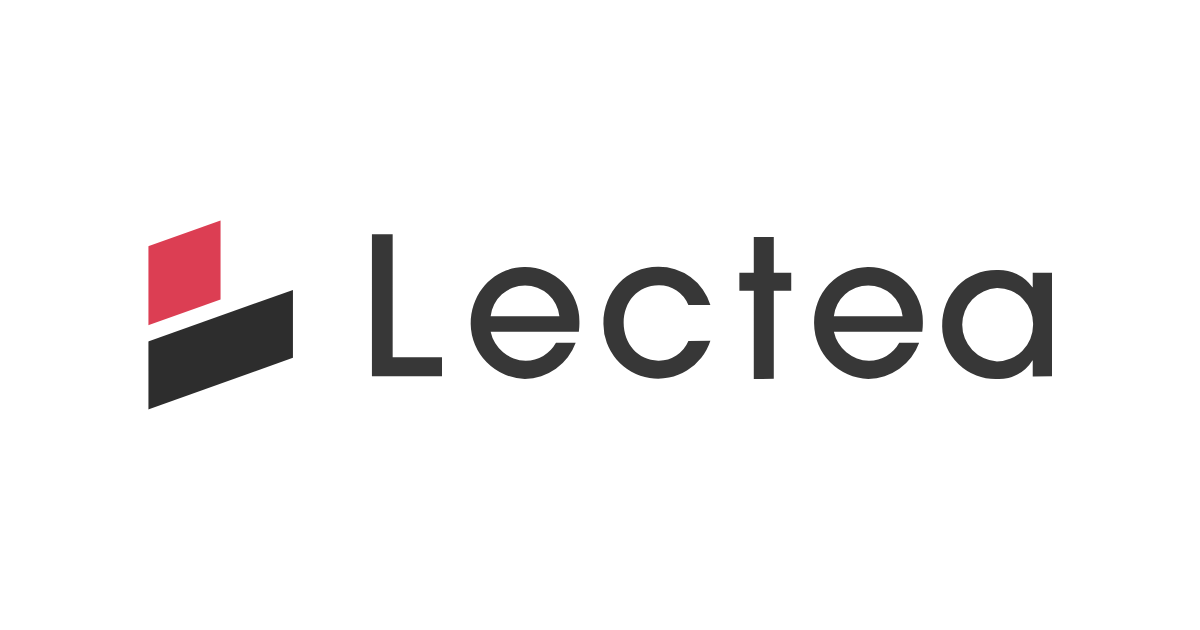あなたのコースが完成したら、料金を設定してみましょう。
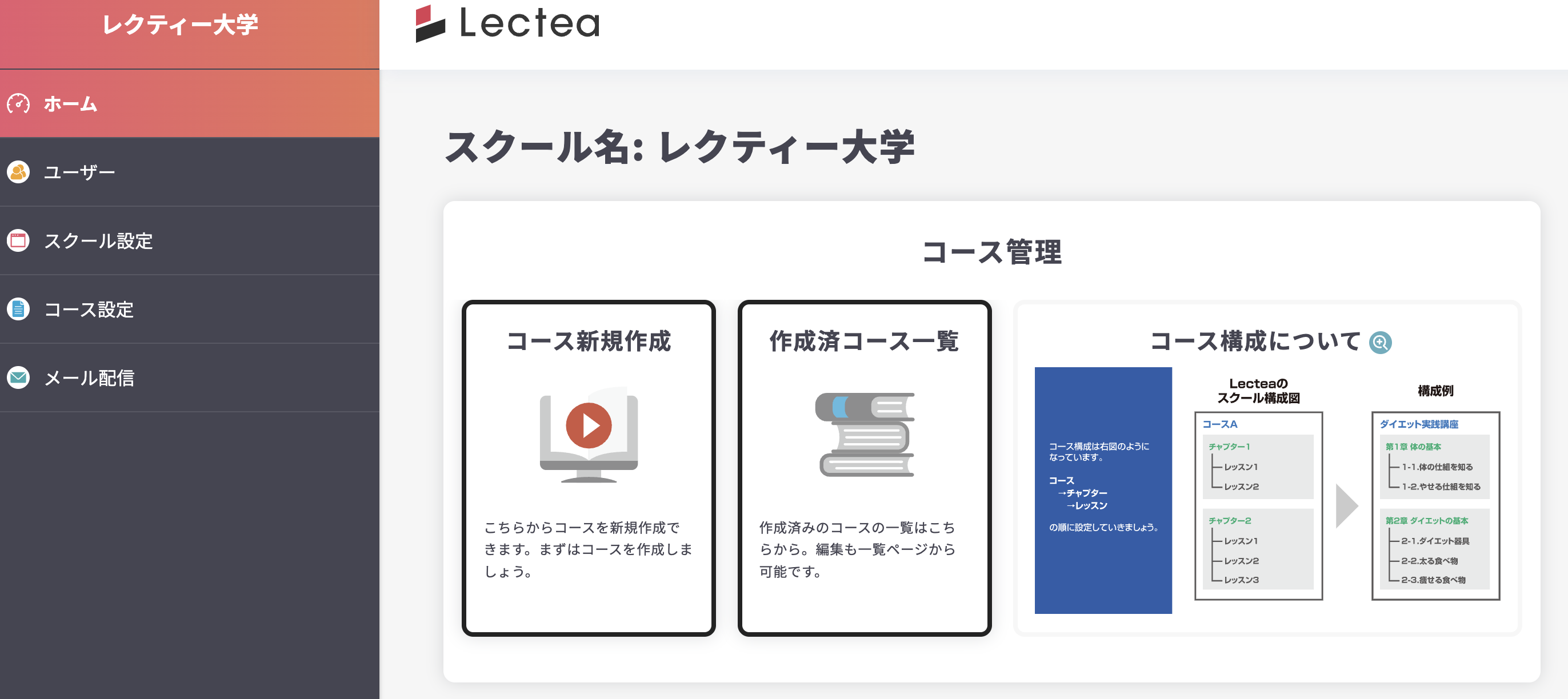
「作成済コース一覧」をクリックします。
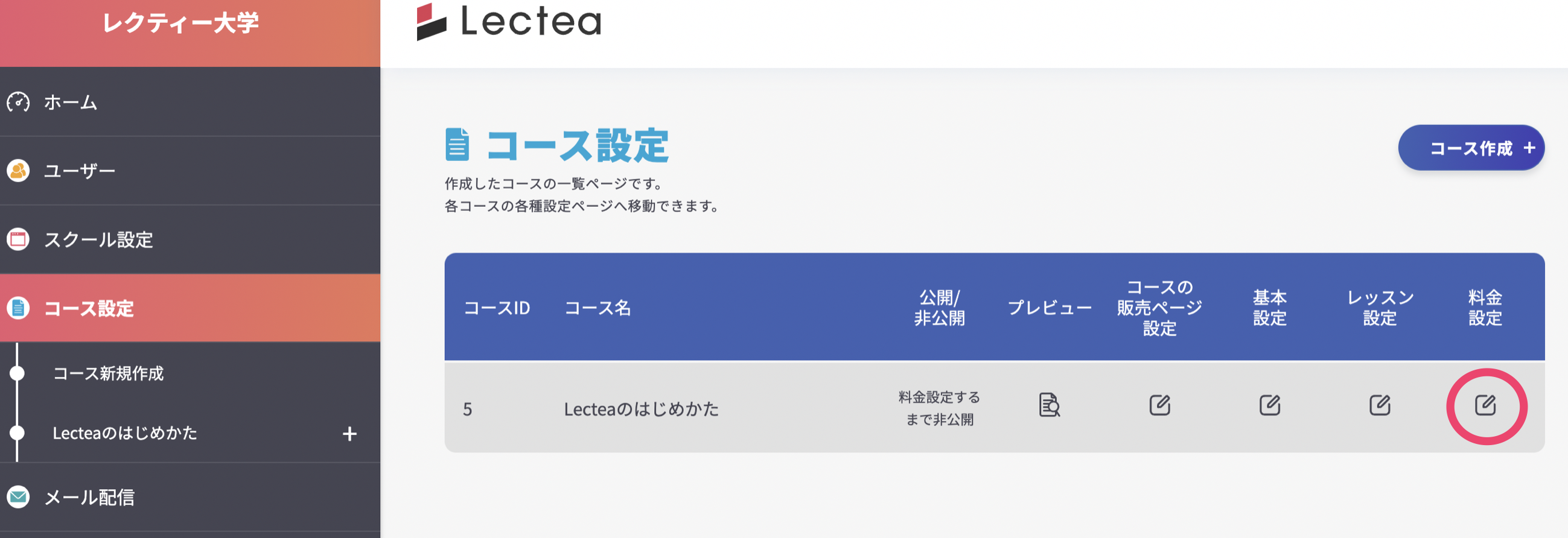
料金設定を行いたいコースの料金設定編集ボタンをクリックします。
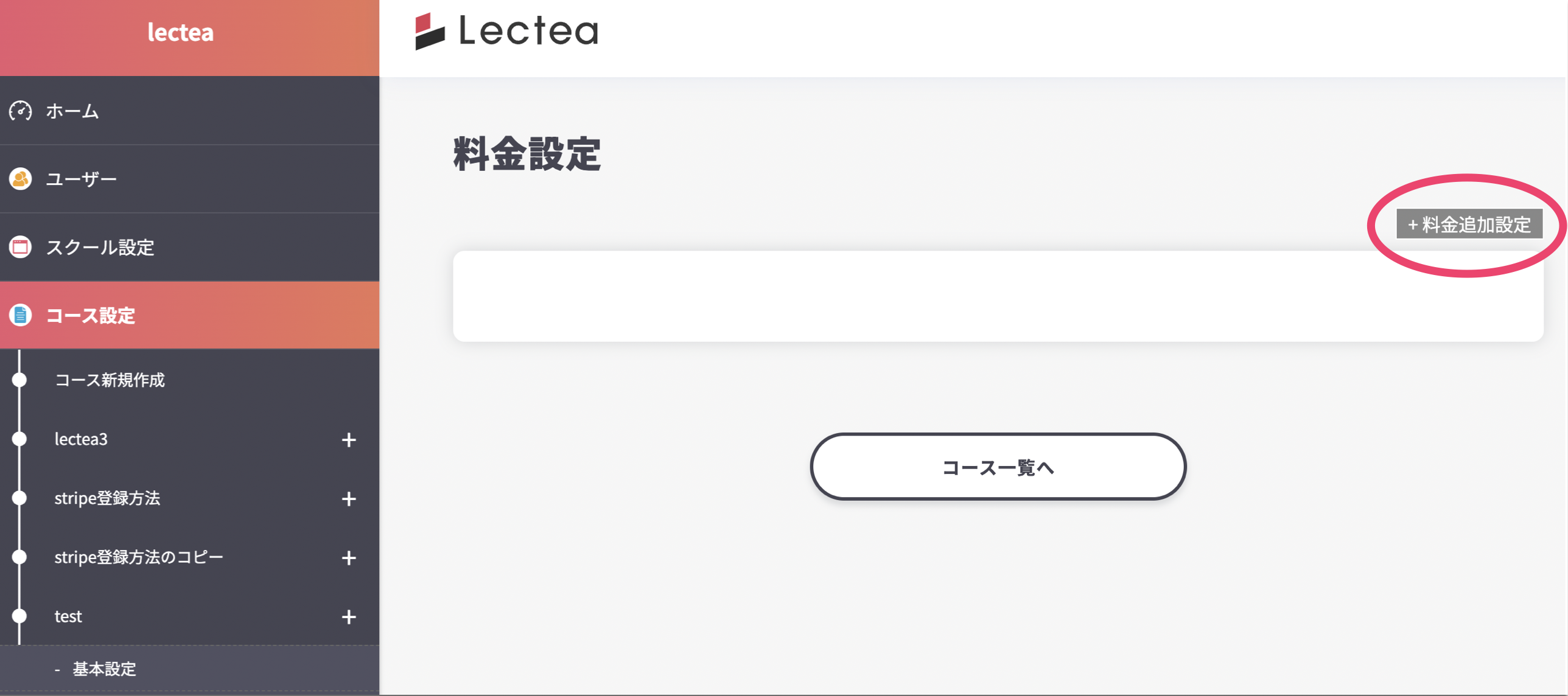
料金追加設定をクリックし、コースの料金を決めます。
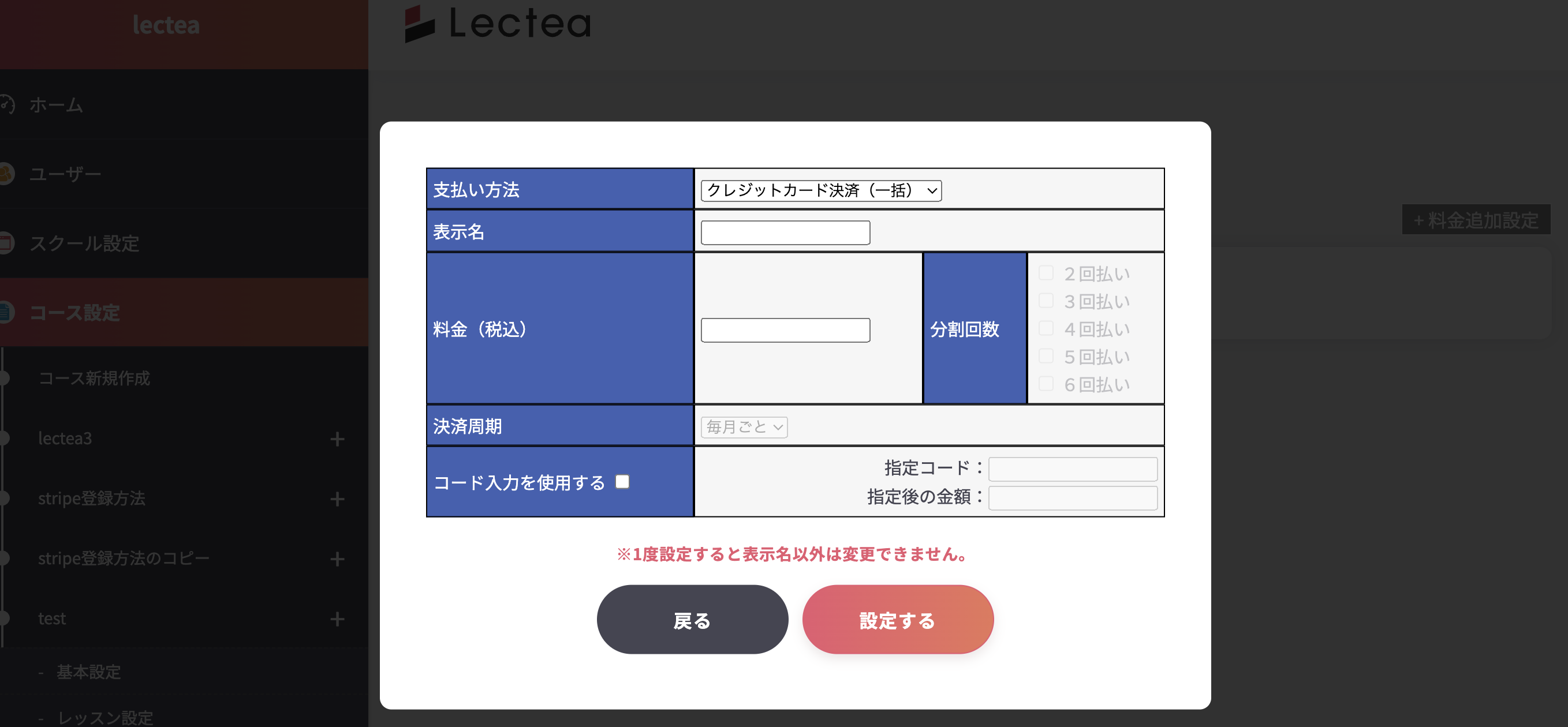
支払い方法、表示名、料金、分割回数、決済期間、コード入力の使用を設定します。
設定が決まったら「設定する」をクリックします。
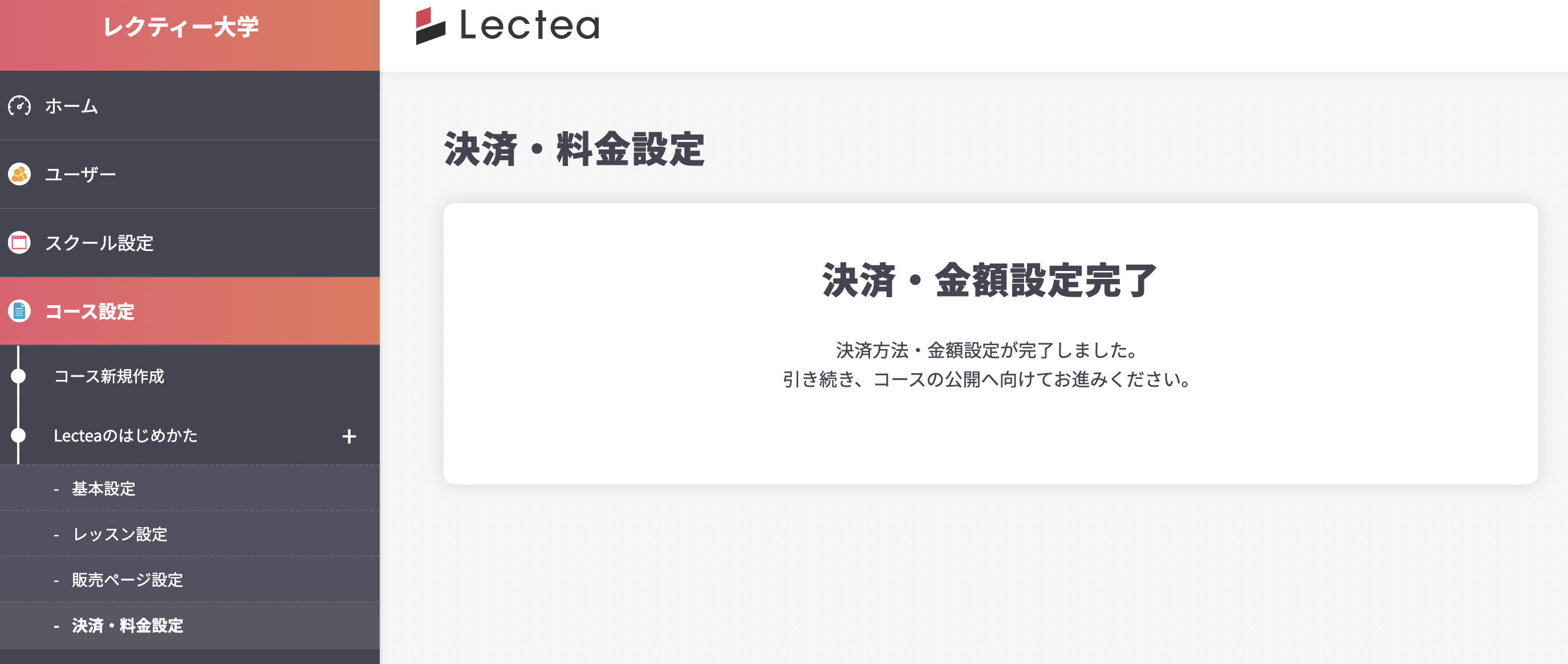
コースの料金を設定することができました。
複数の料金を設定することもできます。
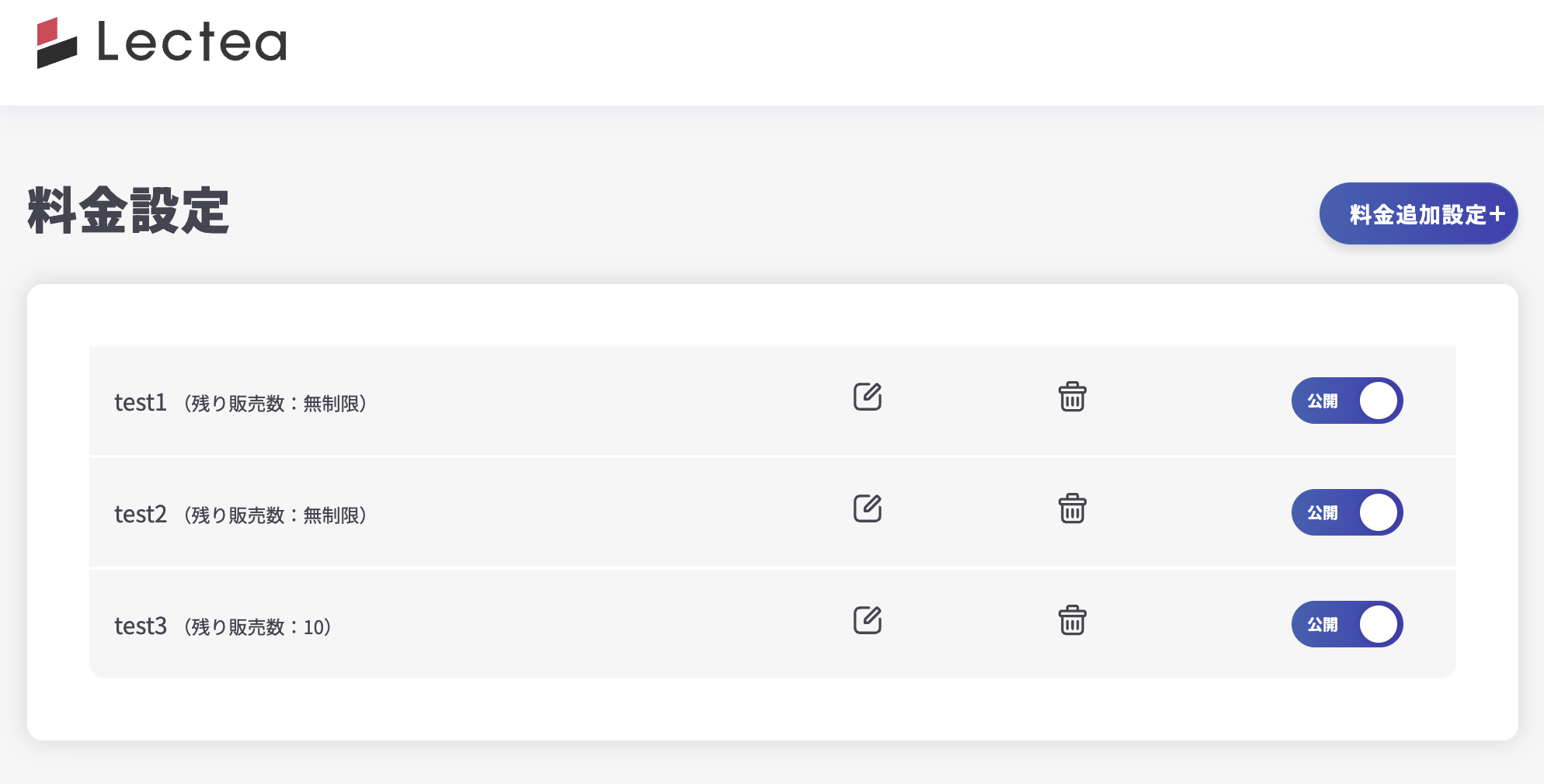
コースの料金を設定したら、コースの公開と料金設定の公開も忘れないように、行いましょう。
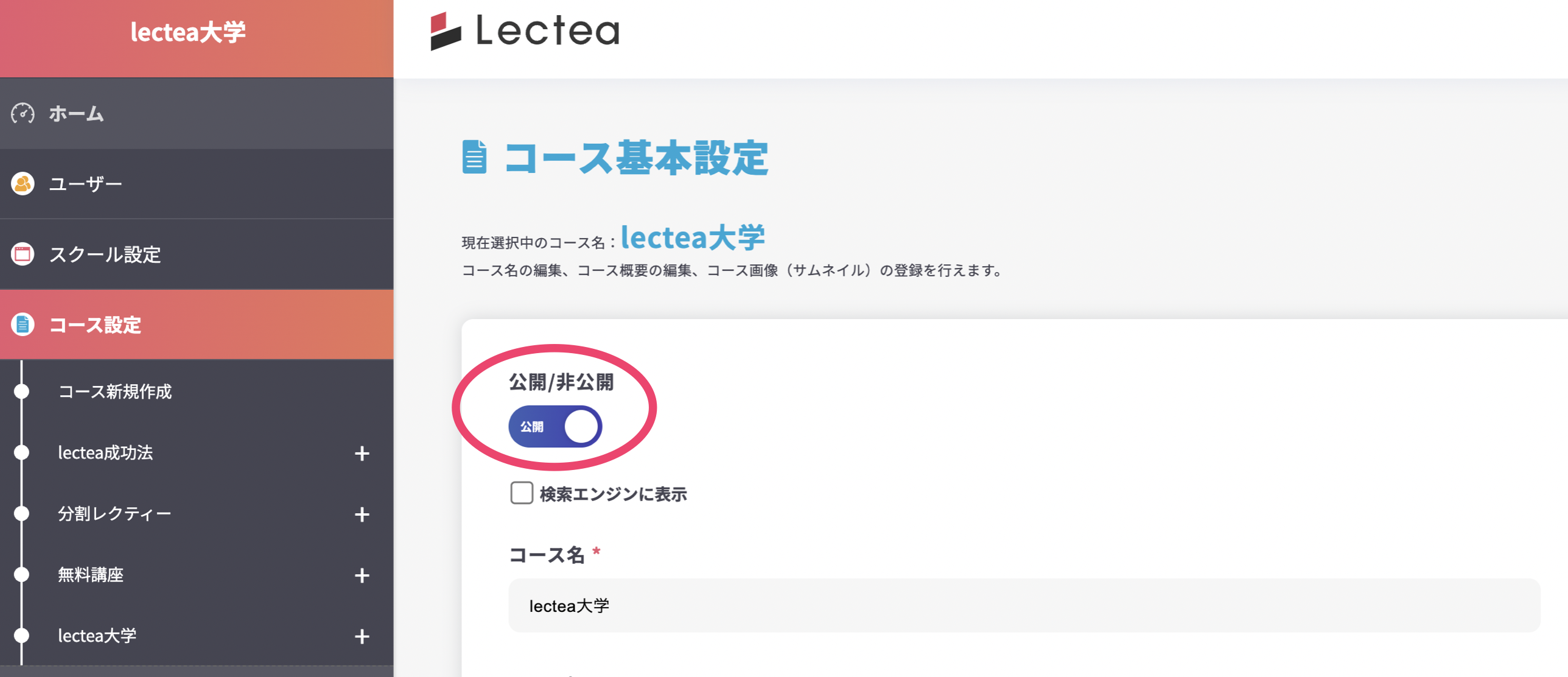
コースの公開は「コース基本設定」から公開/非公開の設定ができます。
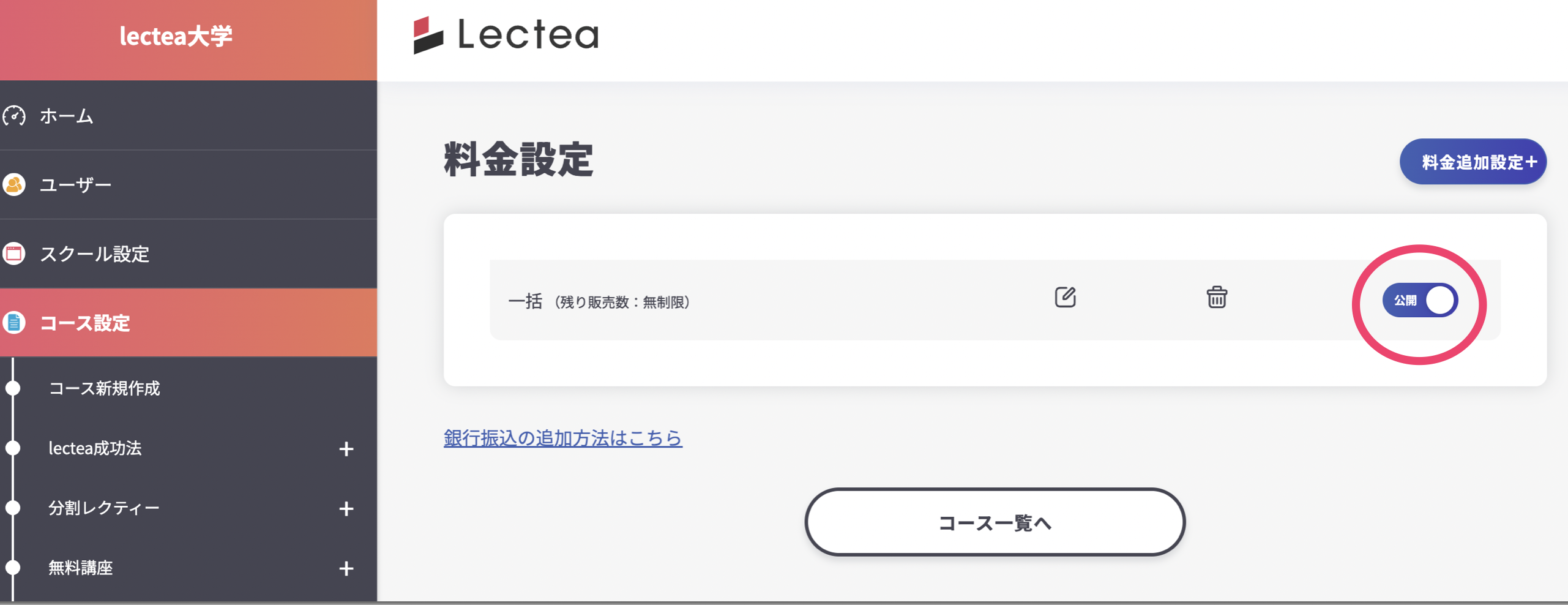
料金の公開は、赤丸の部分で公開/非公開の設定が可能です。
ここの設定で公開にしておかないと、以下の画像のように「コース購入フォーム」で、購入できなくなってしまいますので、注意しましょう。
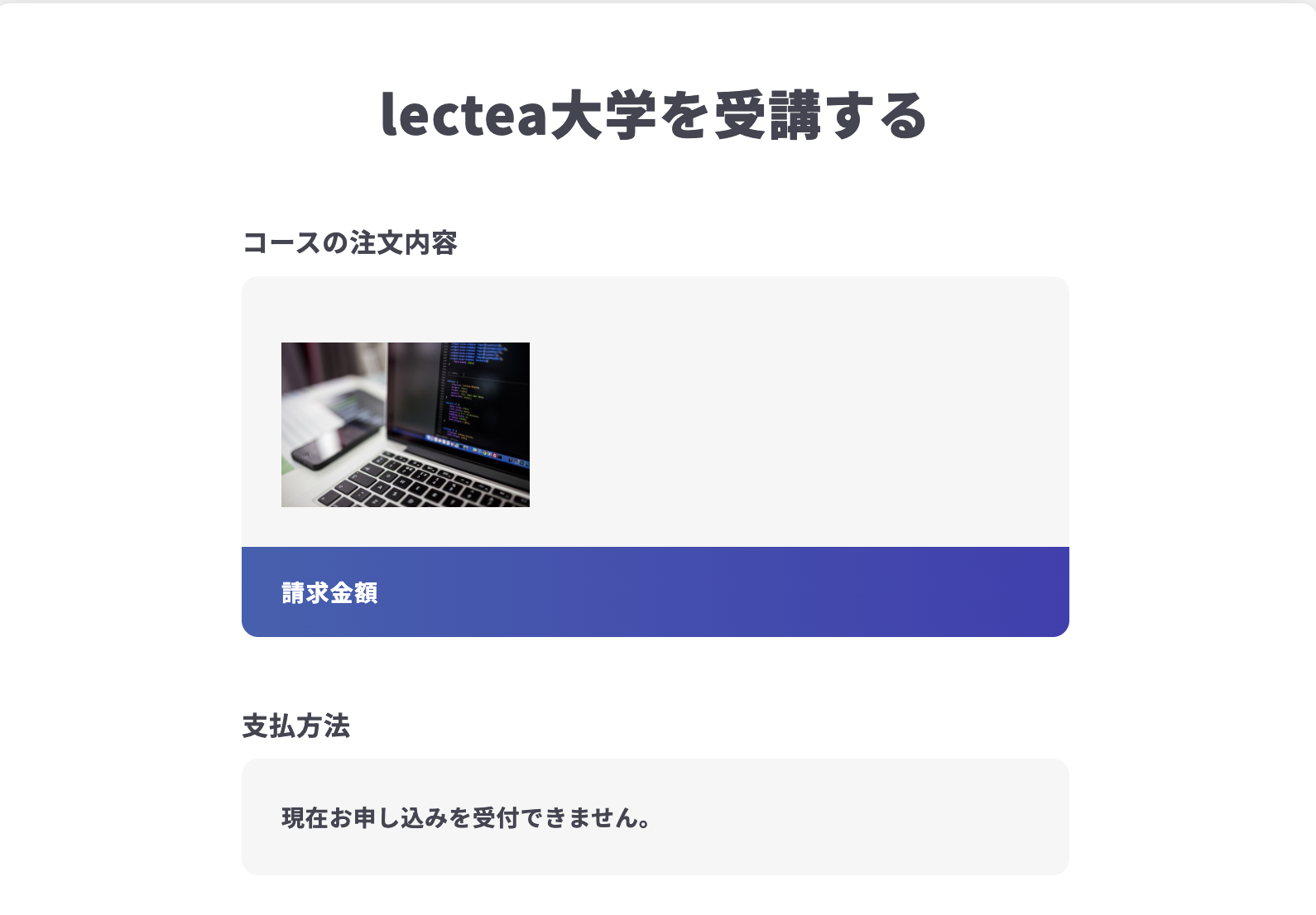
料金の公開をすると、以下の画面のようになり、購入が可能になります。
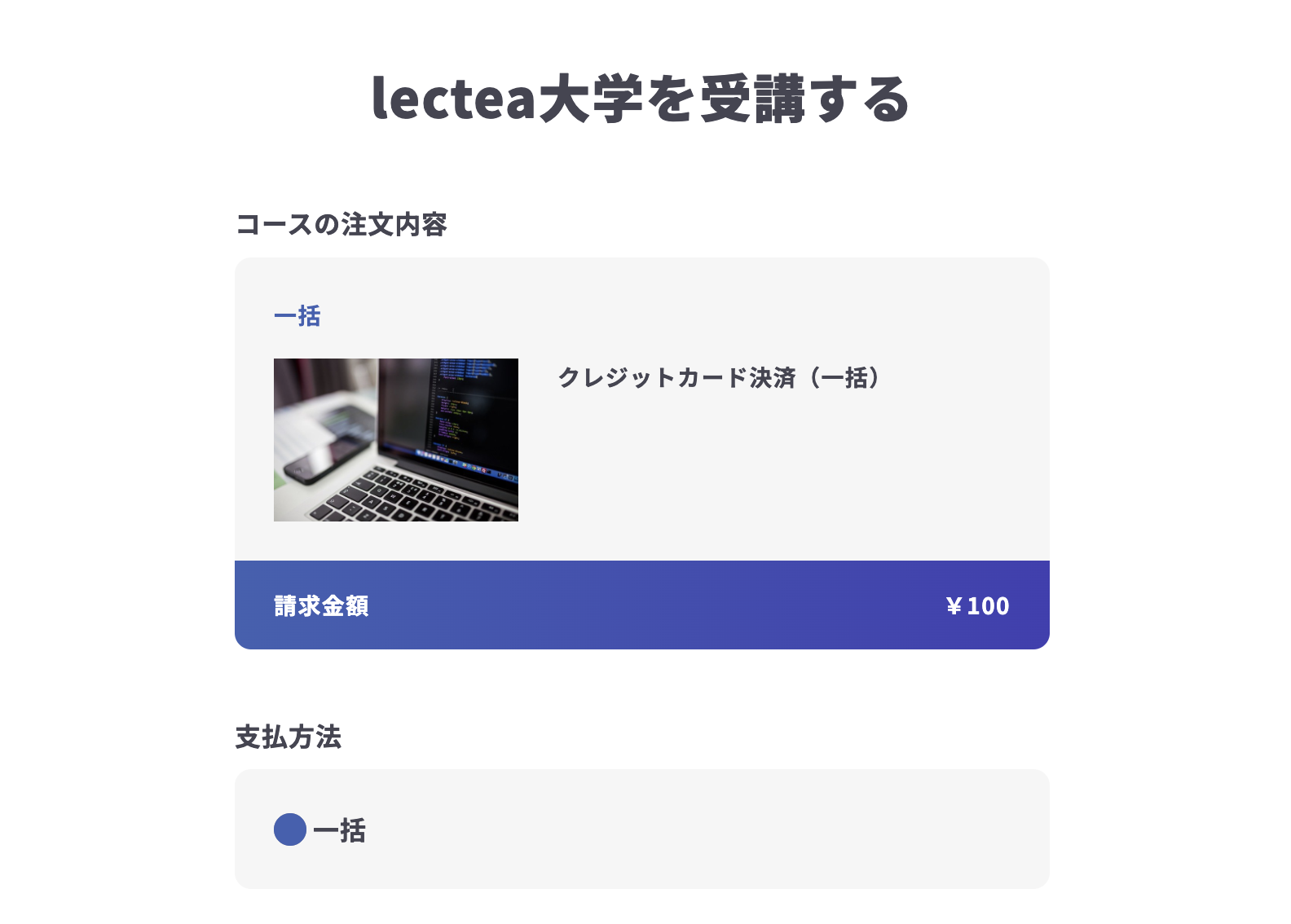
「コード入力」を使用することで、特定の人にクーポンをつけることもできます。
クーポンのつけかたはこちらから→https://tayori.com/faq/37c6bc13764b96fd43639b56f27c646632443432/detail/d0a1d7b167d231f4878b41ac437aeb08aa908203/
複数の支払い方法を設定した場合は、このようになります。
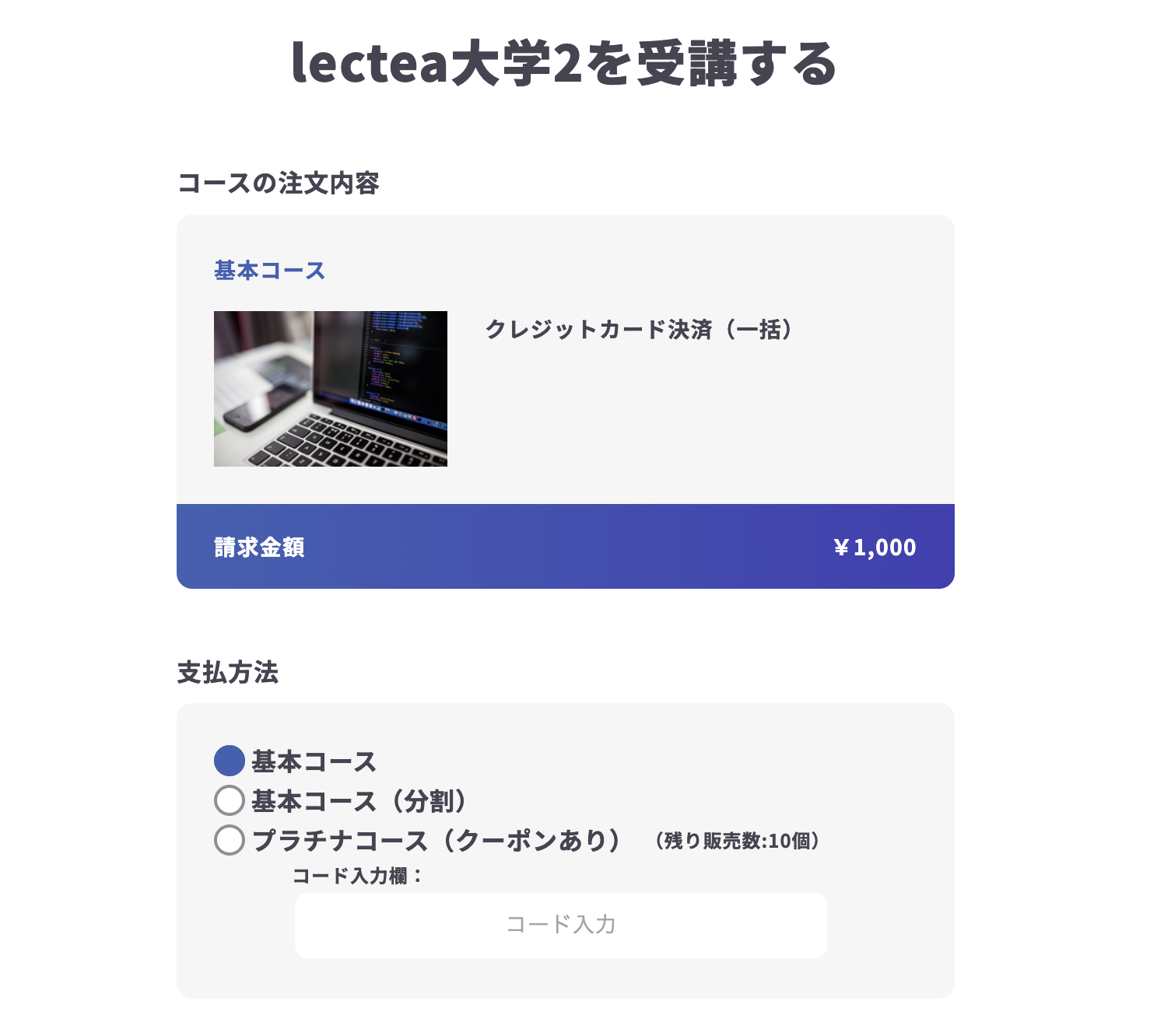
次のステップ「10:「販売ページ」をつくってみよう」はこちらから→https://tayori.com/faq/37c6bc13764b96fd43639b56f27c646632443432/detail/d5250d3cfccc0909ee7ea9374543a9059ba86bdb/